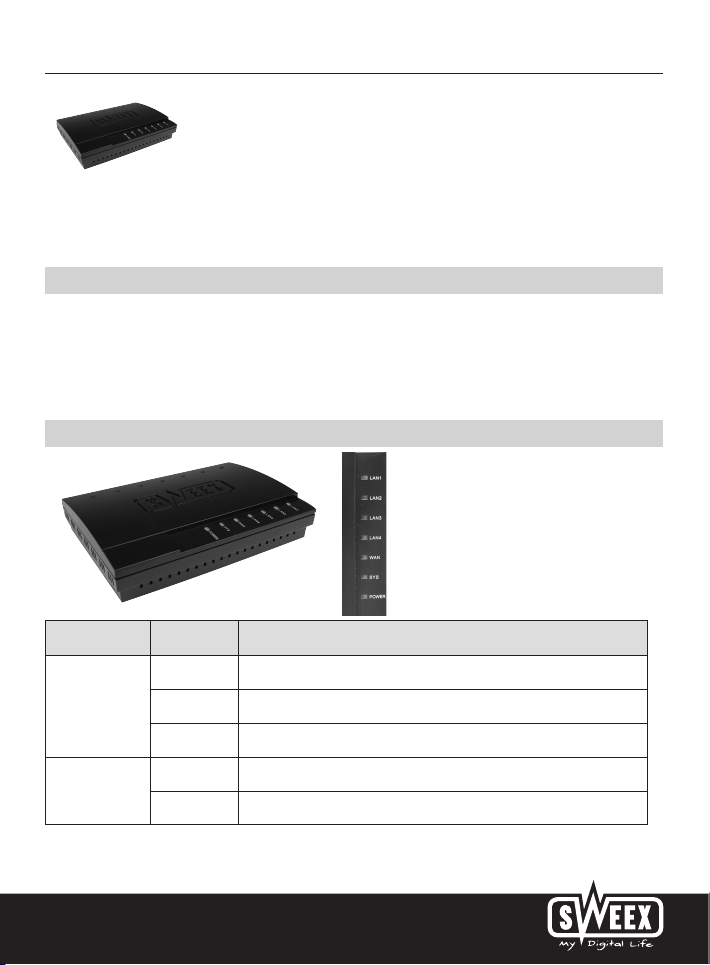
Version Française
RO003/RO003UK Sweex Broadband Router
Important ! L'assistant d'installation se trouve sur le CD-ROM Sweex. Cette procédure d'installation vous indique, étape par étape, la façon d'installer
le routeur. Pour pouvoir utiliser le Sweex Broadband Router, vous avez besoin d’une connexion Internet fonctionnelle établie par modem. Ce modem
est généralement mis à disposition par le fournisseur d'accès.
Introduction
• N’exposez pas le Sweex Broadband Router à des températures extrêmes. N’exposez pas l’appareil à la lumière directe du
soleil ou à proximité immédiate d’éléments chauffants.
• N’utilisez pas le Sweex Broadband Router dans un environnement extrêmement poussiéreux ou humide.
• Evitez tout impact ou choc violent à l’appareil (risque d’endommagement de l’électronique embarquée).
• N’essayez jamais d’ouvrir vous-même l’appareil (annulation de la garantie).
Face avant
LAN1x t/m 4x
WAN
État
Éteint
Allumé
Clignote-ment Des données circulent entre le routeur et le périphérique connecté.
Éteint
Allumé
Signification
Aucun appareil n’est relié à ce port.
Un ordinateur ou un autre périphérique réseau est relié à ce port.
Le routeur n’est pas (correctement) relié à votre modem Internet.
Le routeur est relié au modem Internet.
299
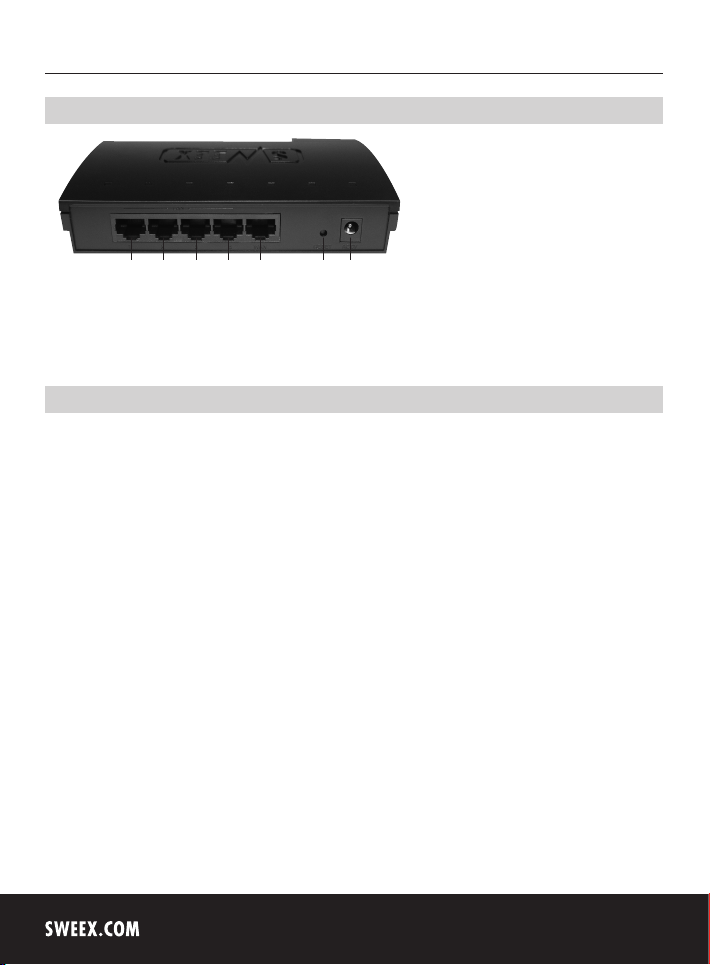
Version Française
300
Face arrière
1 2 3 4 WAN RESET AC 9V
1. Ports LAN 1, 2, 3 et 4 pour le raccordement d’ordinateurs à l’aide d’un câble réseau Éthernet RJ45 UTP.
2. Port WAN pour connecter un modem avec un câble réseau Éthernet RJ-45 UTP.
3. Touche de réinitialisation pour rétablir les paramètres par défaut.
4. Prise de raccordement de l’alimentation électrique pour l’adaptateur secteur.
Connexion du Sweex Broadband Router
1. Raccordez l’adaptateur secteur accompagnant le produit à l’arrière du routeur. Raccordez l’adaptateur secteur à la prise murale. Le témoin à côté
de « Power » doit maintenant s’allumer. Si le témoin ne s’allume pas, vérifiez si l’adaptateur secteur est correctement raccordé au routeur et à la
prise murale.
2. Allumez l’ordinateur et raccordez-le à l’arrière du routeur à l’aide d'un câble réseau (RJ-45 UTP). Utilisez pour cela le port 1,2,3 ou 4. Le témoin
correspondant à l’avant du routeur doit s’allumer. Si le témoin ne s’allume pas, vérifiez si le câble réseau est correctement raccordé à l’ordinateur
et au routeur.
3. Allumez le modem*. Attention : il ne s’agit pas ici du routeur Sweex. Raccordez le modem à l’arrière du routeur à l’aide d'un câble réseau
(RJ-45 UTP). Insérez-le dans le port WAN. Le témoin WAN à l’avant du routeur s’allume. Si le témoin ne s’allume pas, vérifiez si le câble réseau
est correctement raccordé au routeur et au modem.
* Pour pouvoir utiliser le Sweex Broadband Router, vous avez besoin d’une connexion Internet fonctionnelle établie par modem. Ce modem est
généralement mis à disposition par le fournisseur d'accès.
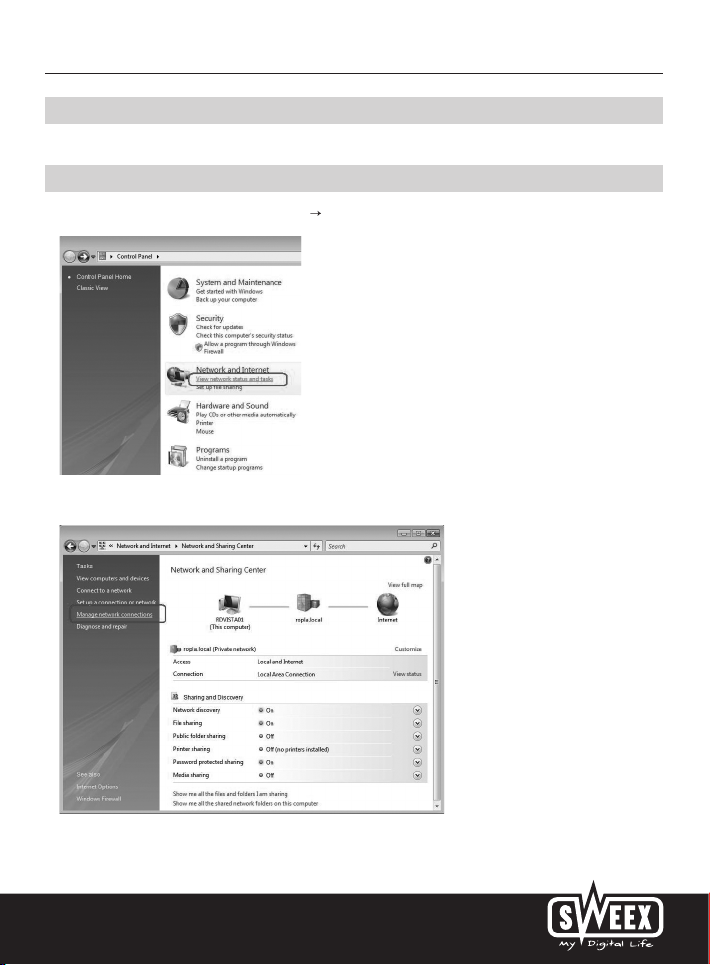
Configuration de l’ordinateur pour établir la connexion au routeur
Windows Vista
En bas à gauche de votre écran, allez à Démarrer (« Start ») Panneau de configuration (« Control Panel »).
Cliquez sur « Afficher l’état et la gestion du réseau » (« View network status and tasks »).
Version Française
301
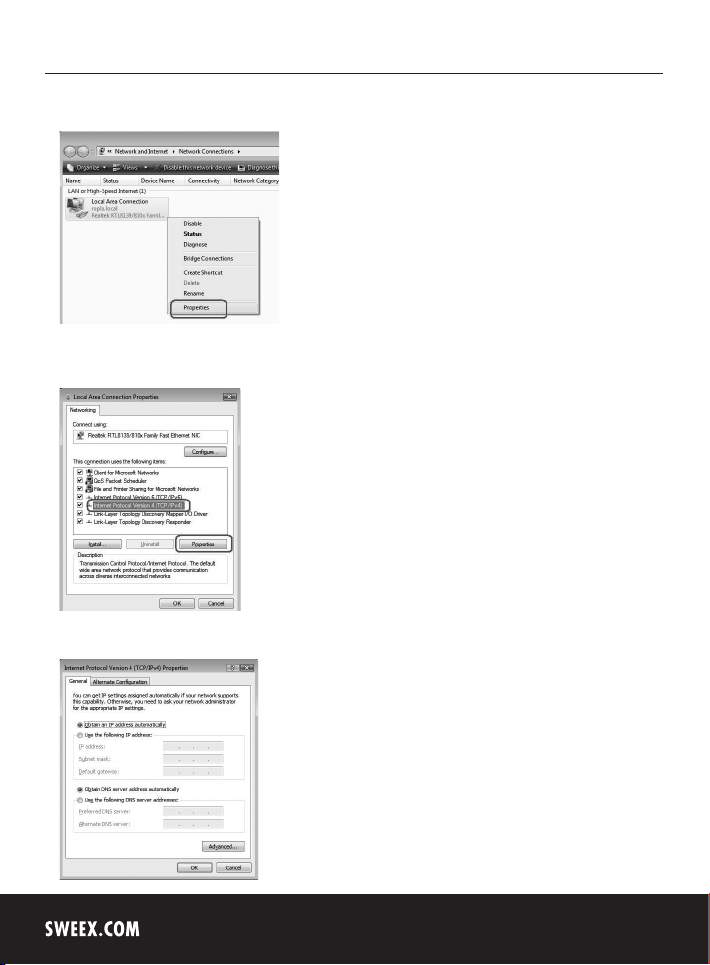
Version Française
302
Dans la colonne à gauche, cliquez sur « Gérer les connexions réseau » (« Manage network connections »).
Cliquez avec le bouton droit de la souris sur « Connexion LAN » (« LAN Connection ») ou « Connexion réseau sans fil » (« Wireless Network
connection ») et sélectionnez « Propriétés » (« Properties »). L’écran suivant apparaît :
Sélectionnez l’option « Internet Protocol version 4 (TCP/IPv4) » et cliquez sur « Propriétés » (« Properties »).
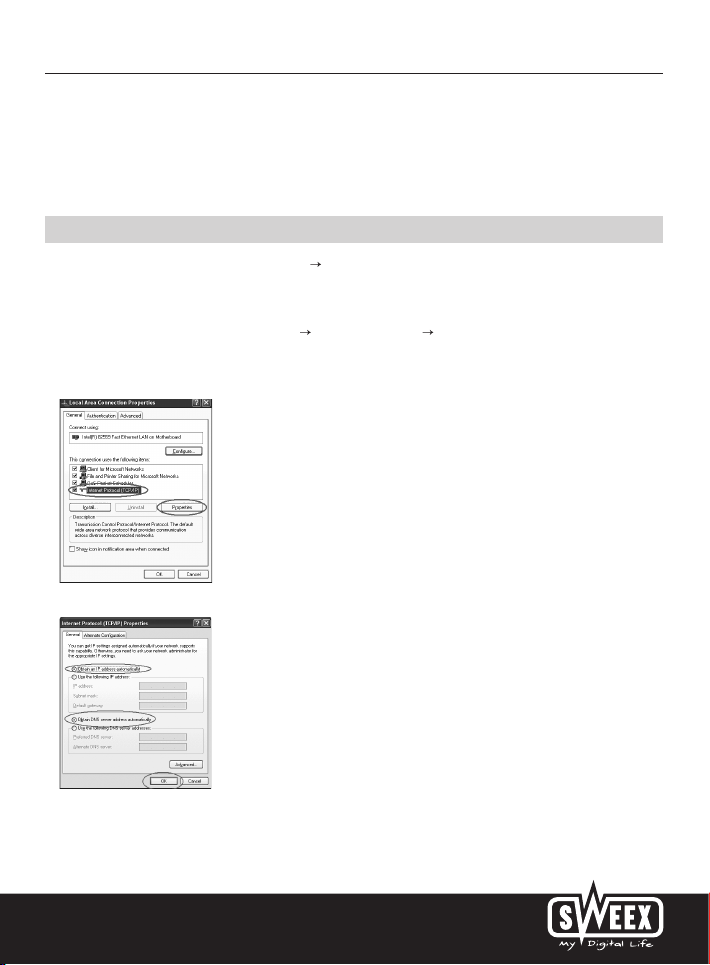
Version Française
Sélectionnez l’option « Obtenir une adresse IP automatiquement » (« Obtain an IP address automatically ») et « Utiliser les adresses des serveurs
DNS automatiquement » (« Obtain DNS server address automatically »).
Confirmez tous les paramètres en cliquant sur « OK ». Les paramètres réseau pour Vista sont à présent correctement configurés. Vous trouverez les
paramètres à configurer dans votre navigateur Internet dans la suite de ce manuel.
Windows XP
En bas à gauche de votre écran, allez à Démarrer (« Start ») Panneau de configuration (« Control Panel »).
Allez ensuite à « Connexions réseau et Internet » (« Network and Internet Connections »).
Ouvrez « Connexions réseau » (« Network Connections »).
Si vous utilisez l’affichage classique : Démarrer (« Start ») Paramètres (« Settings ») « Connexions réseau » (« Network Connections »).
Cliquez avec le bouton droit de la souris sur « Connexion LAN » (« LAN Connection ») ou « Connexion réseau sans fil » (« Wireless Network
connection ») et sélectionnez « Propriétés » (« Properties »). L’écran suivant apparaît :
Dans l’onglet « Général » (« General »), sélectionnez l’option « Protocole Internet (TCP/IP) » et cliquez sur « Propriétés » (« Properties »).
Sélectionnez l’option « Obtenir une adresse IP automatiquement » (« Obtain an IP address automatically ») et « Utiliser les adresses des serveurs
DNS automatiquement » (« Obtain DNS server address automatically »).
Confirmez tous les paramètres en cliquant sur « OK ». Les paramètres réseau pour Windows XP sont à présent correctement configurés. Vous
trouverez les paramètres à configurer dans votre navigateur Internet dans la suite de ce manuel.
303
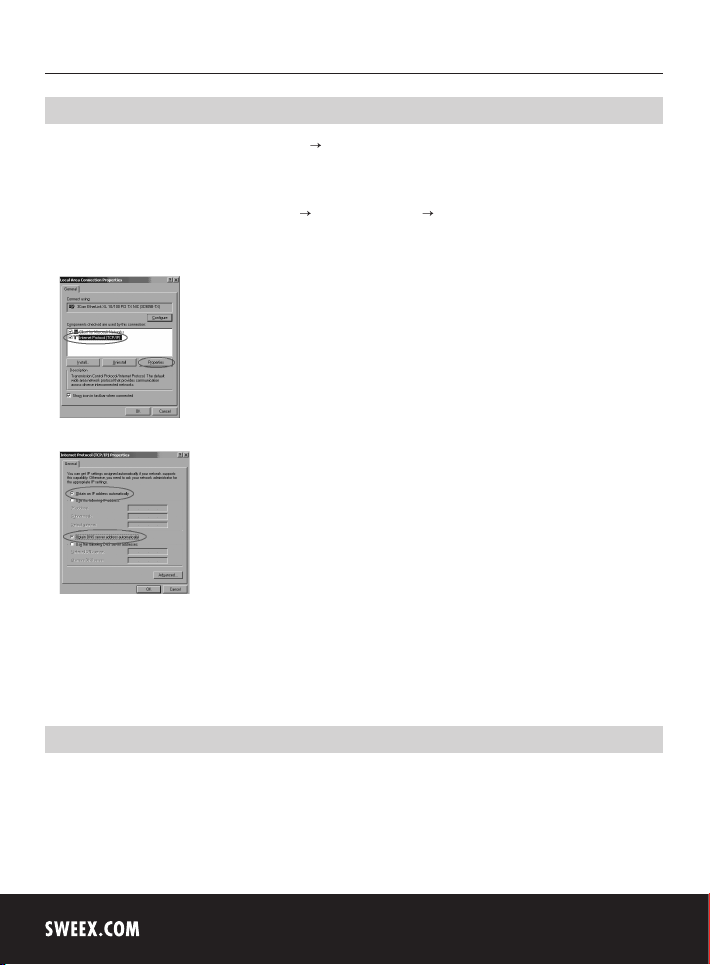
Version Française
304
Windows 2000
En bas à gauche de votre écran, allez à Démarrer (« Start ») Panneau de configuration (« Control Panel »).
Allez ensuite à « Connexions réseau et Internet » (« Network and Internet Connections »).
Ouvrez « Connexions réseau » (« Network Connections »).
Si vous utilisez l’affichage classique : Démarrer (« Start ») Paramètres (« Settings ») « Connexions réseau » (« Network Connections »).
Cliquez avec le bouton droit de la souris sur « Connexion LAN » (« LAN Connection ») ou « Connexion réseau sans fil » (« Wireless Network
connection ») et sélectionnez « Propriétés » (« Properties »). L’écran suivant apparaît :
Sélectionnez Protocole Internet (TCP/IP) (« Internet Protocol (TCP/IP) ») et cliquez sur « Propriétés » (« Properties »).
Sélectionnez l’option « Obtenir une adresse IP automatiquement » (« Obtain an IP address automatically ») et « Utiliser les adresses des serveurs
DNS automatiquement » (« Obtain DNS server address automatically »). Appuyez à présent deux fois sur « OK ».
Les paramètres réseau pour Windows 2000 sont à présent correctement configurés. Vous trouverez les paramètres à configurer dans votre navigateur
Internet dans la suite de ce manuel.
Paramètres de votre navigateur Internet sous Windows 2000, XP et Vista
1. Pour permettre la connexion au routeur, les paramètres du navigateur doivent être correctement configurés. Vous pouvez facilement vérifier les
paramètres en lançant Internet Explorer et en cliquant sur « Outils » (« Tools ») et ensuite sur « Windows Update » (Windows Update).
2. Allez ensuite à l’onglet « Connexions » (« Connections ») et sélectionnez « Ne jamais établir de connexion » (« Never dial a connection ») ou
supprimez toutes les connexions dans le champ blanc en haut.
3. Cliquez ensuite sur « Paramètres réseau » (« LAN Settings ») en bas, décochez toutes les cases et cliquez sur « OK ».
4. Redémarrez le navigateur pour activer les paramètres.
